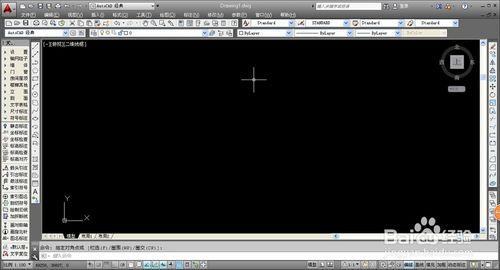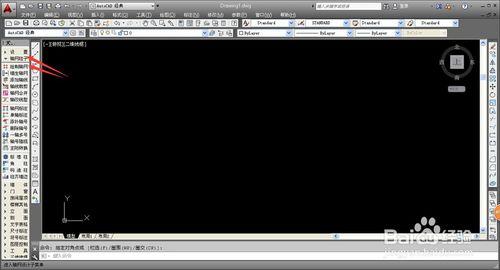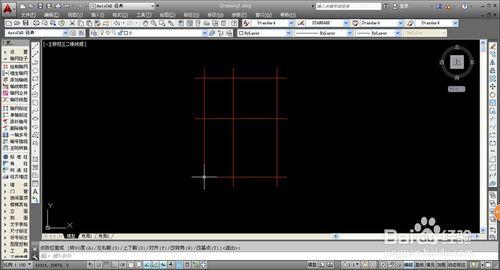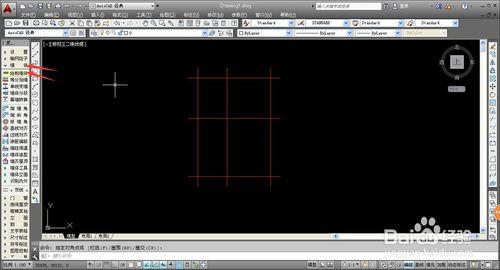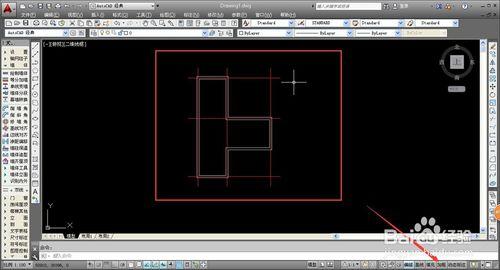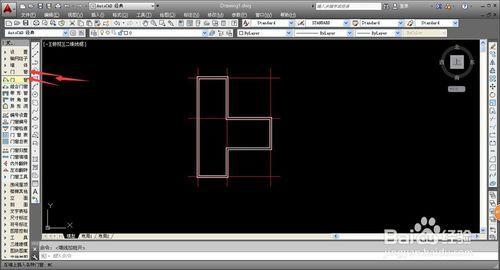當我們使用AUTOCAD進行建築圖紙的繪製時,視角預設為“俯視”,也就是我們一直在繪製平面圖,但是CAD會根據平面圖進行三維建模,因此我們在繪製平面圖時,CAD就已經幫助我們完成了立面圖的繪製,那麼下面我們就看看如何繪製平面圖,以及檢視建築立面圖。
工具/原料
天正繪圖,AUTOCAD。
建築圖紙。
圖紙繪製
首先,使用天正繪圖開啟AUTOCAD,進入繪圖頁面,此時繪圖面板上只有一個系統自帶的座標,我們要先完成平面圖的繪製,CAD才能夠自動生成立面圖。
繪製平面圖,軸網是必不可少的輔助工具,在工具欄中選擇“軸網柱子——繪製軸網”,系統會自動彈出軸網的設定視窗,根據需要進行設定即可自動輸出。
輸出軸網後,將滑鼠移動到合適的位置,單擊滑鼠左鍵,即可確定位置並輸入軸網,完成軸網後,我們就需要進行牆體的繪製。
我們在工具欄選擇“牆體——繪製牆體”即可進行牆體的繪製,牆體繪製時,系統會自動鎖定附近的軸網,按照軸網進行牆體的繪製。
我們可以根據自己的喜好進行牆體樣式的繪製,當然,在正規標準繪圖中,需要按照圖紙和設計者的意思進行規範嚴謹繪圖。
完成牆體的繪製後,我們即可進行門窗等部件的新增,在工具欄中選擇“門窗——門窗”設定門窗樣式,長寬高等各種具體屬性。
設定完成門窗的具體屬性後,即可將滑鼠移動到牆體的合適位置,直接單擊滑鼠左鍵即可完成新增,門窗的新增應該按照空間的特點進行合理分佈。
立面圖檢視
我們完成了平面圖的繪製後,AUTOCAD已經幫助我們完成了整個建築的三維模型,也就是說我們可以看到立體的建築物形態,我們選擇圖紙左上角的“俯視”。
點選“俯視”後,系統會彈出一個列表,我們可以自由的選擇觀看視角,其中的“左視,右視,前視,後視”分別對應著四個面的立面圖。
為了直觀的檢視建築立面圖,我們點選一個“右視”,系統會自動調整視角,並變化圖紙,可以看到,我們的平面圖變成了一個立面圖。
四個立面圖視角可以隨意的進行調換,“俯視”為預設視角,也就是平面圖視角,“軸測”視角則可以看到建築物的三個面,也就是立體視角,我們可以根據不同視角直觀形象的檢視整個建築物。